Плави ПФН листа оштећена у Виндовс 10 - Решење

- 2878
- 79
- Roman Fritsch
Између осталих плавих БСОД екрана у систему Виндовс 10, можете сусрести са грешком са пфн_лист_цоррупт. За разлику од многих других недостатака ове врсте, у случају у разматрању, тешко је схватити у чему је проблем, ипак, решење је могуће описати грешку.
Ова упутства детаљно о томе како се може проузроковати и начине на које се може проузроковати ПФН листа оштећена плавог плавог плана у оперативном систему Виндовс 10.
- Шта значи ПФН листа оштећена
- Како поправити плави екран пфн_лист_цорруп
- Ажурирање или поврат управљачких програма
- Грешке о РАМ-у
- Грешке ССД и ХДД датотека
- Програми трећих страна
- Додатна решења
Шта значи ПФН листа оштећена грешка

Плави екран ПФН листа корумпира говоре о оштећењу на број оквира страница (ПФН) - системска база података која садржи листу страница оперативне меморије система и убрзавање приступа и деловања ОС КЕРНЕЛ-а. У случају кршења интегритета ове базе података, добијамо БСОД са ПФН_ЛИСТ_Цоррупт Цоде. О разлозима таквих кршења даље у чланку.
Како поправити грешку пфн_лист_цорруп
Међу главним узроцима Плавог екрана ПФН листе Цорп у Виндовс 10, следеће се може разликовати:
- Проблеми са радом управљачких програма уређаја
- Рам квар
- Оштећења на ХДД, ССД, Диск систем датотека
- Утицај софтвера за трећи корак
- Оштећења или модификација система Виндовс 10 системских датотека
- Рад злонамерних програма и вируса
Даље о одлукама, у вези са сваким од ових сценарија појаве неуспеха, као и неких додатних метода за исправљање грешке.
Ажурирање управљачких програма уређаја или њихов повратак на претходну верзију
Један од најчешћих разлога за борбу против ПФН листе је погрешним управљачким програмима радног уређаја, а у већини случајева говоримо о управљачким програмима видео картица (и дискретним и интегрисаним), мрежном картицом или ВИ -ФИ адаптером, чипсетом.
Решење - покушајте да ажурирате или поново инсталирате ове управљачке програме. Важна тачка: Ажурирање треба схватити као ручно утоваривање и инсталирање управљачких програма, идеално - са званичне веб странице произвођача вашег лаптопа или матичне плоче са рачунаром. Можете да користите трећи програми за аутоматско ажурирање управљачких програма. Али притиском на дугме "Упдате Дривер" у диспечеру уређаја вероватно неће постићи резултат: Бићете обавештени да су најприкладнији возачи већ постављени.
Након поновне инсталације управљачких програма, поново покрените рачунар и проверите да ли се појављује плави екран.
Ако се појави грешка, напротив, након ажурирања управљачких програма било којих уређаја, покушајте да вратите овај покретач на претходну верзију: Отворите управљач уређаја (можете да притиснете дугме "Старт" и изаберите жељени мени), отворите Својства уређаја (двоструки кликните на ИТ или кроз контекстни мени) и идите на картицу "Дривер".
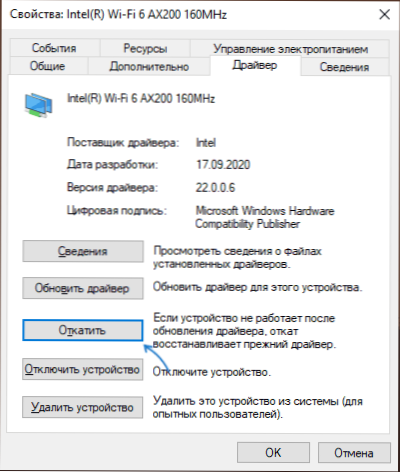
Затим на картици "Дривер" кликните на дугме "Повратак" ако је активан.
Претрага и решење проблема са РАМ-ом
Следећа већина преваленција је проблем у раду РАМ-а. Шта можете покушати:
- Извршите РАМ тестирање користећи алат за испитивање уграђеног Виндовс 10 РАМ-а.
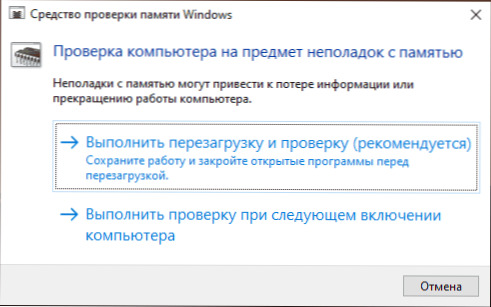
- Обришите контакте модула РАМ-а (обично изводи обични гумичар).
- У случају да је укључено свако убрзање РАМ-а - искључите га.
- Ако се проблем почео појавити након инсталирања било ког програма чишћења меморије, проверите да ли се појављује грешка ако онемогућите рад таквих програма.
- У присуству неколико РАМ модула, прво можете да проверите рад рачунара само са само једним, а затим са другим да проверите да ли постоји образац појаве плавог екрана ПФН листе корумпираних, у зависности од меморијског модула.
Систем датотека на чврстом диску или ССД-у
Следећи корак је да проверите систем датотека на системском делу диска. Да бисте то учинили, можете да користите следеће кораке:
- Покрените командну линију у име администратора. У оперативном систему Виндовс 10, за то можете да користите претрагу на траци задатака: унесите "командну линију", а затим изаберите "Покретање у име администратора".
- Унесите наредбу ЦХКДСК Ц: / Ф
- Такође можете покренути ПоверСхелл у име Администратора (кроз десни кликните на дугме "Старт") и унесите наредбу
Поправка -Волуме -Дривелеттер Ц
- Више детаља: Како проверити чврсти диск за грешке у оперативном систему Виндовс.
НАПОМЕНА: Ако је неки посао проведени недавно унутар лаптопа или рачунара, проверите да ли је повезивање чврстих дискова и ССД-а, за дискове повезане са САТА кабловима, требало би да проверите везу са матичне плоче и ако је могуће, радите са другим каблом.
Трећи софтвер
Инсталирани програми такође могу изазвати појаву грешке:
- Пријатељски антивируси могу извршити утицај. У присуству таквих, проверите да ли се плави екран понавља ако искључите такав антивирус.
- Програми за чишћење меморије и било које друге манипулације са рачунарском меморијом.
- Услуге трећих-партија. Овде је вредно проверити да ли се појави ПФН листа корумпирано ако учините чистим Виндовс 10 утовару.
Додатни начини за решавање проблема
Ако ниједна горе наведена метода није вратила претходне перформансе система, можете испробати следеће опције:
- Ако грешка изазива покретање и рад било којег програма или игре, постоји велика вероватноћа да је разлог у њему (посебно када је у питању не баш лиценцирани програм). Можда би требало да испробате други извор за његову инсталацију, идеално - званично.
- Притисните тастере Вин + р На тастатури (победите - кључ са грбом Виндовс), унесите наредбу
МСДТ.Еке -ид девидедиагностиц
И кликните на Ентер. Слиједите уклањање кварова опреме.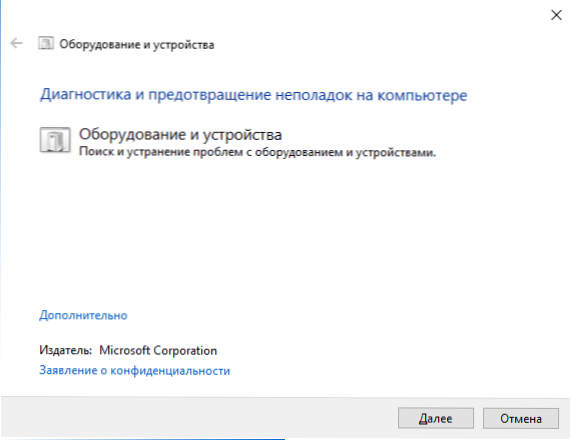
- Користите тачке за опоравак Виндовс 10 на датум који претходи појаву грешке ако су доступни.
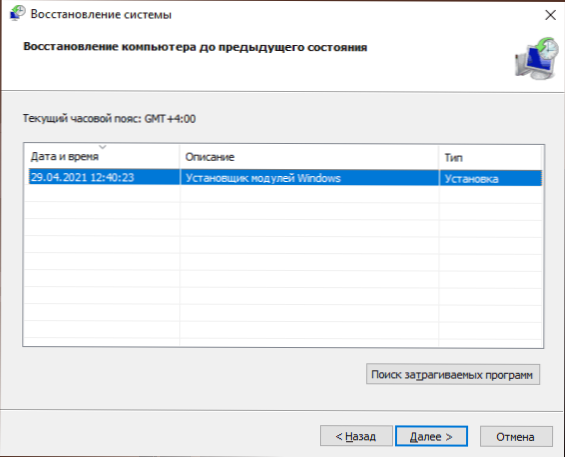
- Покушајте да онемогућите недавно повезане периферне уређаје, као што су Фласх драјвови, УСБ-режњеви, докови и слични.
- Извршите и вратите интегритет системских датотека Виндовс 10.
- У случају сумње на присуство вируса, обављајте рачунар не само уграђеним прозорима, али, вероватно, користећи треће алате, као и средства за брисање злонамерних програма.
- Ресетујте БИОС параметре на подразумеване вредности ако су недавно модификоване. Пажња: Ова метода може захтевати враћање дела подешавања, јер је након тога у теорији могуће прекршити Виндовс утоваривање.
- Са великом опрезом, након препорука произвођача и потпуно под својом одговорношћу (Плави екран током ове акције може довести до чињенице да ће се рачунар или лаптоп више укључити) - ажурирати БИОС ако постоје ажурирања на веб локацији произвођача.
Ако вам је и даље потребна помоћ у вези са проблемом, опишите у коментарима Све што ви поштујете, а посебно - након чега, вероватно, појавило се појавило плави екран ПФН листа корумпираних и да ли постоје узорка свог изгледа.
- « ГИГАБИТЕ АЕРО 15 ОЛЕД 2021 - РЕМОНТКА преглед.Професионалац
- Како сазнати колико простора и колико је остало у Онедриве »

